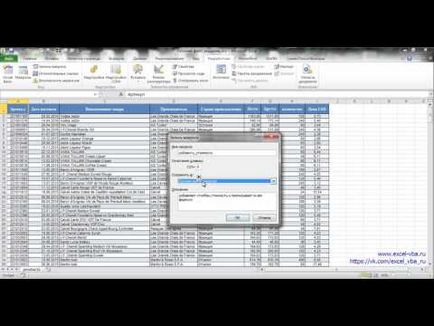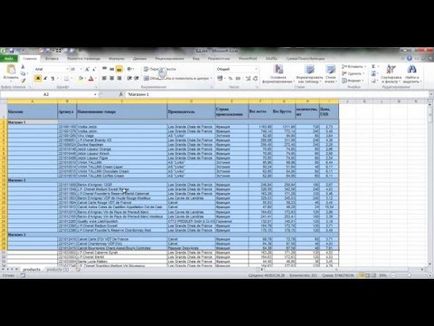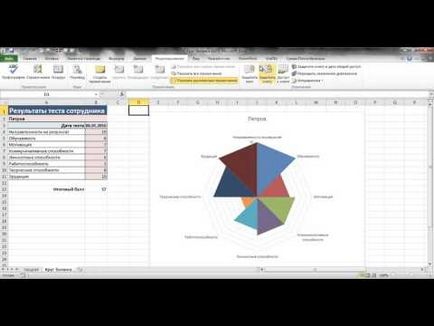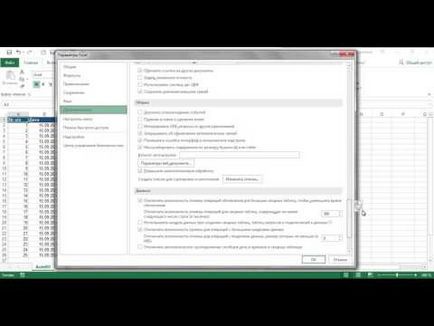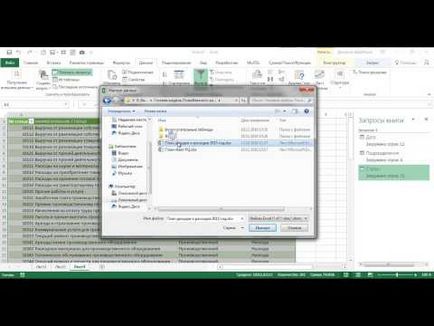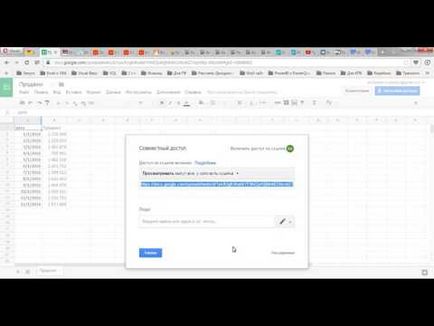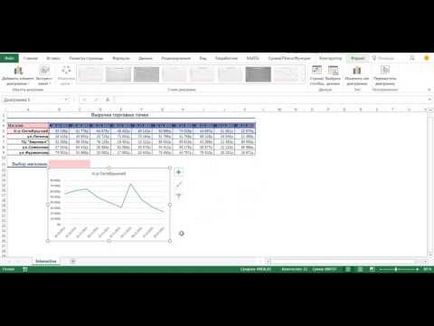Ce este o formulă matrice, Excel pentru toate
Ai, probabil, de multe ori auzit sau citit pe forumuri expresia „formulă matrice“. Dar nu toată lumea știe ce este și mai ales modul de utilizare. Vă rugăm să nu confunde o formulă matrice cu funcții pentru lucrul cu matrice și funcții pentru lucrul cu baze de date. Deci, nu voi întârzia.
Cel mai probabil, deja familiarizați cu funcția SUM (Summ). Ea însumează valorile într-un anumit interval de celule. Acum, să ia o privire mai atentă. Noi scrie în celula A1: numerele A5 unu la cinci. În celula B1, scrie funcția: = SUM (A1: A5). Obținem suma acestor numere - 15. Totul este simplu și clar. Și cum ar fi - o funcție funcționează deja cu matrice - pentru un grup de celule A1: A5, de fapt, au o serie de celule. Dar aceasta nu este o formulă matrice. Acum, schimbați funcția acestui: = SUM (A1: A5 + 1). Ceea ce vreau să scap de o astfel de funcție? Pentru a rezuma valorile celulelor A1: A5, dar cu adăugarea fiecărui argument 1. introduc și funcția. 2. Rezultatul va in mod clar ceva greșit. Este adevărat, pentru că atunci când Excel produce un plus record de celula A1 și 1. Întregul punct este că în mod direct Excel nu înțelege că este necesar să se facă astfel de operațiuni pe matrice. El ar trebui să precizeze în mod clar că vrem să o facem, și să se întoarcă rezultatul într-o singură celulă. La punctul său este, este necesar atunci când intră în presă funcția nu Enter, așa cum am folosit pentru a, și întreaga rapidă de la tastatură - Ctrl + Shift + Enter. Ie înregistrate în functia de celule si apasam Enter, pentru a finaliza intrarea, iar noi apăsați pe Ctrl + Shift + Enter. Funcția în această intrare este între paranteze - = SUM (A1: A5 + 1)>. Dacă sunteți după ce le-am văzut - înseamnă totul se face corect și o formulă de matrice este introdus corect. Iar rezultatul este de 20.
Important: nu încercați să introduceți acolade manual cu tastatura rezultatul va fi doar text în celulă și cu privire la orice formulă și însumării întrebării nu se poate.
Ce se intampla in interiorul functiei în acest moment? Este foarte simplu. Noi în celula A1: A5 introdus succesiv numerele de la 1 la 5. Asta este, primit 1, 2, 3, 4, 5. În concluzie, ele dau 15. I descompuse în termeni: = SUM (1; 2; 3; 4; 5). Acum ne-am schimbat funcția și introduceți-l ca o formulă matrice. Și în termen apare mai întâi adăugarea la fiecare număr de 1, urmat de adăugarea de argumente deja modificate: = SUM (1 + 1 2 + 1 3 + 1 4 + 1 5 + 1) → = SUM (2; 3; 4; 5; 6)
Aceeași formulă matrice poate returna valori multiple. Foarte clar demonstrează transpusa funcția (TRANSPOSE). Funcția convertește matrice verticală în orizontală și vice-versa. Matricea poate fi multidimensional. Cum funcția (de exemplu, domeniul sursă A1: C10):
- aloce o serie de celule (D1: M3), un număr egal de celule din intervalul de valori inițiale (A1: C10), care urmează să fie transpuse;
- introduceți o funcție Transpose;
- ca un argument pentru a specifica o referire la intervalul de valori inițiale: = TRANSPOSE (A1: C10);
- Tu finaliza funcția de intrare combinația de taste Ctrl + Shift + Enter.
Gama D1: M3 va primi tabelul transpus. Când funcția de scris trebuie remarcat faptul că numărul de rânduri în intervalul funcției (D1: M3) trebuie să fie egal cu numărul de coloane din gama sursă (A1: C10), iar numărul de coloane - numărul de rânduri. Dacă specificați o mai mică - nu toate valorile vor fi transpuse. În cazul în care mai mult - atunci toate aceste celule suplimentare vor fi umplute cu # N / A
Care sunt caracteristicile acestei aplicații o serie de funcții:
- în toate celulele cu formula este afișată în exact același lucru, chiar dacă referințele relative a celulei. Acest lucru nu ar trebui să te sperie - de aceea este necesar;
- celula gama, care a introdus, de asemenea, o formulă de matrice nu pot fi schimbate în mod individual - numai împreună. În caz contrar, doar primi mesajul „Nu se poate schimba parte dintr-o matrice“. Acesta poate fi foarte convenabil uneori, în scopul de a proteja formulele de modificări.
Deci, ceea ce este cel mai important să ne amintim de a folosi formule matrice: